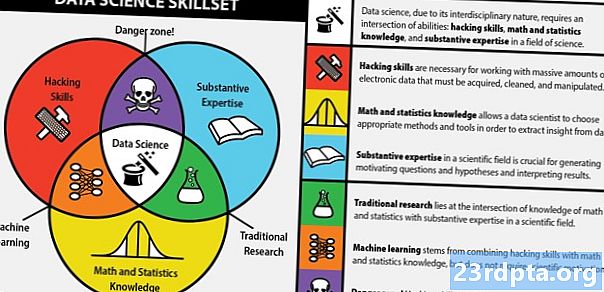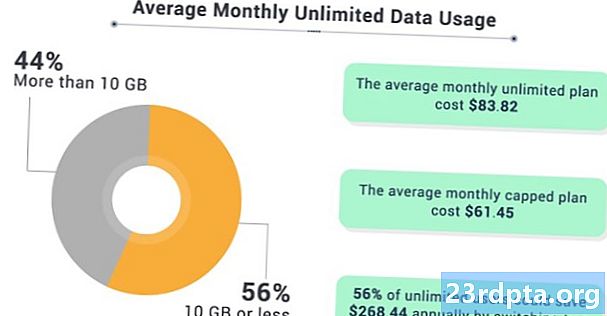Zawartość
- Korzystanie z Android Studio i urządzenia wirtualnego
- Czysta emulacja Androida z Genymotion
- Android open source x86.org Android na PC
- Stare, ale złote - BlueStacks
- Jeden dla graczy - MEmu
- Porównywanie opcji i podsumowanie
Android to najpopularniejszy mobilny system operacyjny na świecie, ale tylko dlatego, że jest przeznaczony na urządzenia mobilne, nie oznacza, że nie można go zainstalować na komputerze. Istnieje wiele sposobów na uruchomienie Androida na PC, w tym emulatory urządzeń wirtualnych, takie jak Genymotion, rozruchowe wersje USB, a nawet w pełni samodzielne aplikacje, takie jak BlueStacks. Każdy ma swoje zalety i wady w zależności od potrzeb. Oto pełny podział każdego z nich.
Jeśli chcesz zainstalować system Android na PC, mamy Twoje plecy!
Korzystanie z Android Studio i urządzenia wirtualnego
Chociaż może to wydawać się powolnym, nieintuicyjnym sposobem korzystania z Androida na komputerze, korzystanie z urządzenia wirtualnego ma wiele zalet. Jeśli jesteś programistą i chcesz przetestować aplikacje, jest to najlepszy sposób, aby upewnić się, że wszystko działa płynnie. Istnieją dwa główne emulatory urządzeń wirtualnych, które są obecnie używane, Genymotion i Menedżer urządzeń wirtualnych Google Android, który jest dostarczany z Android Studio, oba są tutaj porównywane.
Te emulatory urządzeń wirtualnych znacznie się zmieniły od czasu ich pierwszego wydania. Jeśli wybierzesz x86_64 jako architekturę, istnieje możliwość uruchomienia urządzenia wirtualnego z Androidem w „trybie szybkiego wirowania”, który korzysta z programu Hardware Accelerated Execution Manager (HAXM) w celu przyspieszenia wydajności. Ale to działa tylko x86_64, nie przyspieszy x86_32, ARM ani MIPS.
Jedną z największych wad korzystania z tej metody jest brak sklepu Google Play. Ponieważ nie ma Play Store, nie będzie można instalować aplikacji innych firm na urządzeniu wirtualnym bez bocznego ładowania. Również, jeśli nigdy nie planujesz programowania, Android Studio marnujące miejsce na komputerze może być niewygodne. Ta metoda będzie działać bez problemu na systemach OS X, Windows i Linux. Android Studio z Menedżerem AVD można znaleźć tutaj.
Czysta emulacja Androida z Genymotion

Genymotion to starsza wersja Androida na PC, oferująca czystą emulację Androida z tysiącami dostępnych opcji konfiguracji, aby dostosować twoje doznania. Oprogramowanie obsługuje urządzenie wirtualne z systemem Android z poziomu VirtualBox, które również musisz zainstalować. Twórcy aplikacji mogą znać Android Virtual Device z platformy Android Studio.
Jedną z największych zalet Genymotion jest symulacja GPS, aparatu, SMS-ów i połączeń, wielodotyku i w zasadzie wszystkich innych znanych funkcji sprzętowych Androida. Inne funkcje obejmują dostęp ADB, obsługę różnych platform testowania aplikacji, a nawet dostęp do chmury za pośrednictwem usług takich jak Amazon i Alibaba.
Pamiętaj jednak, że Genymotion jest skierowany przede wszystkim do programistów poszukujących środowiska do testowania swoich aplikacji. Jako takie jest to profesjonalne środowisko z wyborem dopasowanych planów cenowych. Możesz jednak pobrać wersję osobistą i korzystać z niej bezpłatnie.
Android open source x86.org Android na PC
Następny na naszej liście jest darmowa opcja open source - Android x86.org.
Na podstawie projektu Android Open Source Android-x86.org postanowił udostępnić system Android wszystkim użytkownikom komputerów PC. Najnowsza wersja działa na Androida 8.1 Oreo, a wersja 9.0 Pie jest w przygotowaniu. To sprawia, że Android x86 jest jedną z najlepszych opcji, jeśli chcesz zainstalować najnowszą wersję Androida na PC. Oprogramowanie oferuje całkowicie zapasowy system Android bez żadnych dodatków, który jest mieszaną torbą. Dobra wiadomość jest taka, że Usługi Google Play są instalowane domyślnie, ale korzystanie z czegoś, co jest przeznaczone do obsługi dotykowej na komputerze, nie jest tak intuicyjne.
Niestety instalacja wymaga nieco większego zaangażowania niż niektóre z aplikacji wymienionych poniżej. Standardową metodą jest nagranie wersji Androida-x86 na rozruchową płytę CD lub pamięć USB i zainstalowanie systemu operacyjnego Android bezpośrednio na dysku twardym. Alternatywnie możesz zainstalować system Android-x86 na maszynie wirtualnej, takiej jak VirtualBox, umożliwiając dostęp z poziomu zwykłego systemu operacyjnego.
Z poziomu maszyny wirtualnej możesz zainstalować plik ISO i uruchomić system operacyjny. Jestem oficjalnym przewodnikiem po złożonych opcjach instalacji dla systemu Android-x86 można znaleźć tutaj.
Stare, ale złote - BlueStacks

BlueStacks to jedna z najdłużej działających metod uruchamiania Androida na PC, założona w 2011 roku i wciąż silna. Obecnie w czwartej generacji BlueStacks oferuje 8-krotnie wyższą wydajność niż poprzednia generacja, uproszczony interfejs użytkownika oraz optymalizacje dedykowane do gier, mapowania klawiszy i obsługi wielu instancji w celu uruchamiania wielu aplikacji, a nawet kont Google jednocześnie. To sprawia, że idealnie nadaje się do gier akcji, takich jak PUBG Mobile, a także gier strategicznych, takich jak Epic Seven i Final Fantasy XV: A New Empire.
Domyślnie BlueStacks nie zachowuje się jak normalne urządzenie z Androidem, ale dzięki szybkiej instalacji programu uruchamiającego innej firmy, BlueStacks można używać tak jak smartfona. Interfejs użytkownika w systemie Windows jest bardziej podobny do tego, co można zobaczyć w przeglądarce internetowej i oferuje szybkie przełączanie aplikacji w formacie kart w górnej części okna. BlueStacks integruje się również z Windows do przesyłania plików takich jak APK, a nawet uniwersalne kopiowanie i wklejanie.
BlueStacks pozostaje maszyną wirtualną w swoim rdzeniu. Nie masz więc dość natywnej wydajności systemu, ale dzięki temu aplikacja jest łatwa do zainstalowania i uruchomienia. BlueStacks 4 działa na 32-bitowej wersji Androida 7.1.2 Nougat, więc nie jest to najbardziej aktualna ze wszystkich dostępnych opcji. Mimo to BlueStacks pozostaje jedną z najlepszych i najdłużej obsługiwanych, bezpłatnych metod uruchamiania Androida na PC. Sprawdź, co oferuje BlueStacks, klikając poniższy link. Możesz pobrać platformę na dole strony.
Jeden dla graczy - MEmu

Jeśli szukasz prostego sposobu uruchamiania gier na Androida na komputerze z systemem Windows, MEmu może być dobrym rozwiązaniem. Chińskie oprogramowanie obsługuje reklamy, co może być odroczenie w porównaniu do alternatyw. Jednak niektóre funkcje MEmu dla graczy mogą być tego warte.
MEmu obsługuje wiele instancji, umożliwiając uruchomienie kilku aplikacji jednocześnie, aby wyrównać wiele kont. Dostępna jest także obsługa klawiatury i myszy oraz gamepadów, dzięki czemu możesz grać po swojemu. Inne funkcje obejmują możliwość bocznego wczytywania aplikacji i zmiany rozmiaru okna przy minimalnym rozmiarze, który zapobiega nieużywaniu aplikacji.
Pod względem wydajności MEmu zyskał popularność jako szybszy emulator w porównaniu do BlueStacks 3. Jednak wyścig jest obecnie znacznie bliższy, biorąc pod uwagę poprawę wydajności BlueStack 4. Najnowsza wersja MEmu obsługuje do Androida 7.1, w tym także kompatybilność z Androidem 5.1 i 4.4.
Porównywanie opcji i podsumowanie
Każda metoda ma swoje zalety i wady, ale tak naprawdę zależy od tego, czego chcesz od posiadania Androida na pulpicie. Jeśli chcesz tworzyć aplikacje, najlepszym wyborem będzie AVD Manager lub podobny. Jeśli chcesz korzystać z Androida na komputerze, tak jak na telefonie, BlueStacks jest dla Ciebie. Maszyna wirtualna jest bardzo konfigurowalna pod każdym względem, w tym rozdzielczość, rozmiar ekranu i architektura procesora, podczas gdy BlueStacks nie ma takich funkcji. BlueStacks ma sklep Google Play Store i Amazon App Store, który umożliwia instalowanie aplikacji innych firm.
Zarówno AVD Manager, jak i Genymotion mają trochę bagażu. Menedżer AVD musi mieć zainstalowany Android Studio, aby Genymotion używał wirtualizacji VirtualBox. Android-x86 działa świetnie jako dowód koncepcji, ale nie jest tak praktyczny w porównaniu z innymi opcjami omówionymi w tym artykule.
Ogólnie rzecz biorąc, żadne z rozwiązań nie jest idealne, wszystkie mają swoje dziwactwa, oferując przyzwoite wrażenia. To naprawdę zależy od twoich potrzeb i dobrym pomysłem może być zainstalowanie wielu rozwiązań. Którą metodę preferujesz, jeśli chodzi o czas instalacji Androida na PC?